以前、MacでGitを使った構成管理の環境を構築しました。
そもそも、UnityのAndroidアプリとiPhone用のアプリを共通のリポジトリで管理したいという思いから、Gitへの移行を決めました。今回はこのリポジトリをWindowsでも使えるよう、Windowsの環境を構築していこうと思います。
WindowsのGit環境を構築する!
環境
今回はWindows 10のPCにローカルリポジトリ(ノンベアリポジトリ)を作成して、家にあるNASにベアリポジトリ(大元のリポジトリ)を作成していきます。ベアリポジトリは以前Macの環境構築で作成したものを使用します。それぞれのスペックは以下になります。
- Wondows PC
Windows 10 Home - NAS
Link Station LS-WSXL54
Gitのインストール
ダウンロード
こちらのサイトからインストーラをダウンロードします。
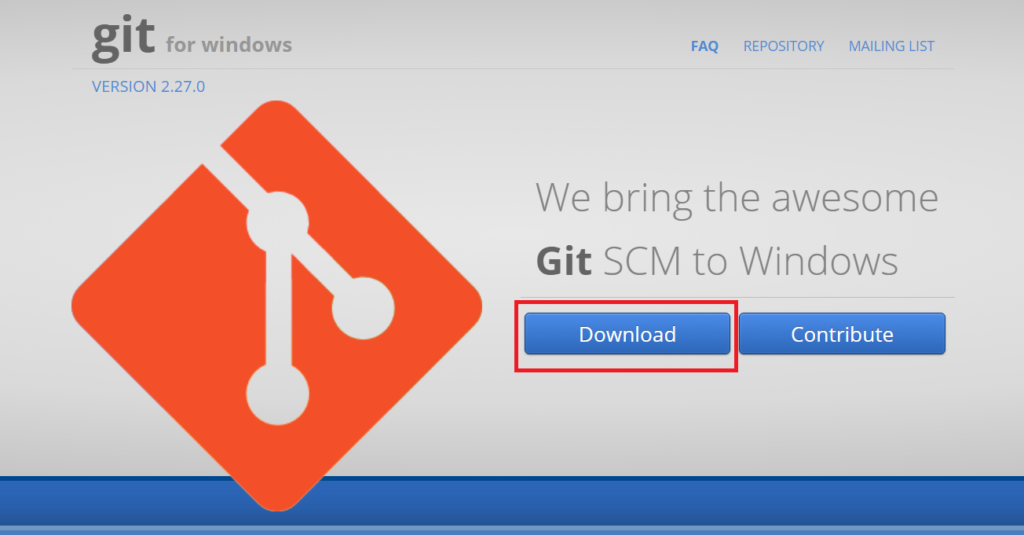
インストール
インストーラを起動して、インストールを進めます。基本、そのままの設定で問題ありません。インストール時に気になった箇所をコメントしています。
エディタはお好みがあれば変更してください。
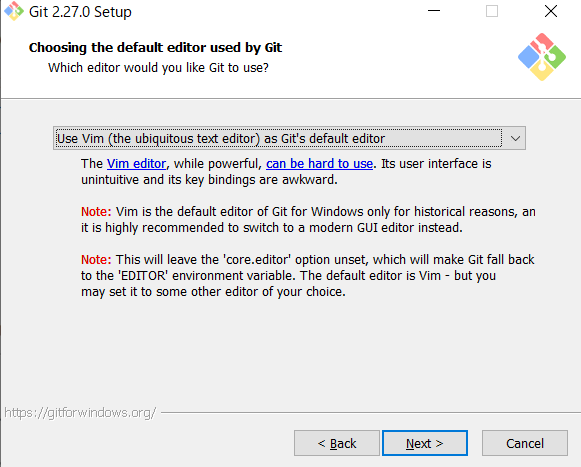
3rdパーティーのツールをフロントエンドで使いたいので、ここをチェックしておきます。(デフォルトでチェックされています)
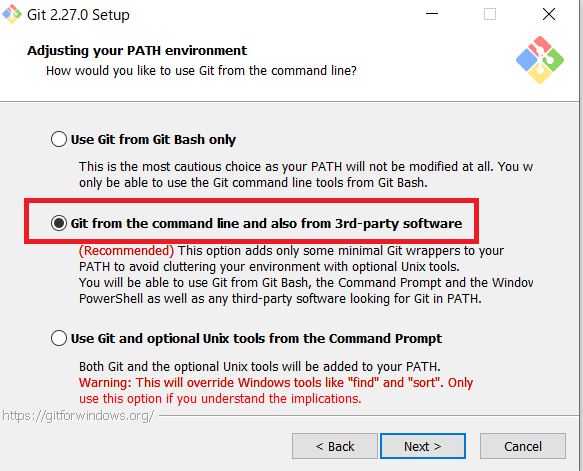
文字コードはWindowsがCR+LF、MacがLFです。統一しておかないとUnityがWarningがエラーを吐くようなので、CR+LFにしておきます。Mac側もコードを保存する際、CR+LFで保存するよう、必要に応じてエディタを設定してください。
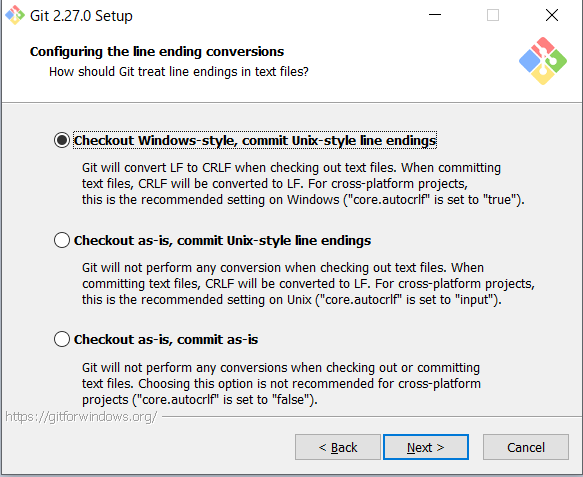
フロントエンドツールFork
ダウンロードとインストール
インストーラのダウンロードは以下のサイトから行います。
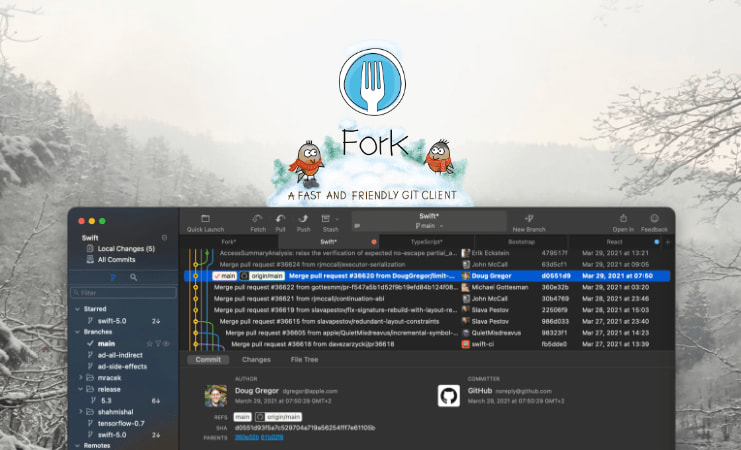
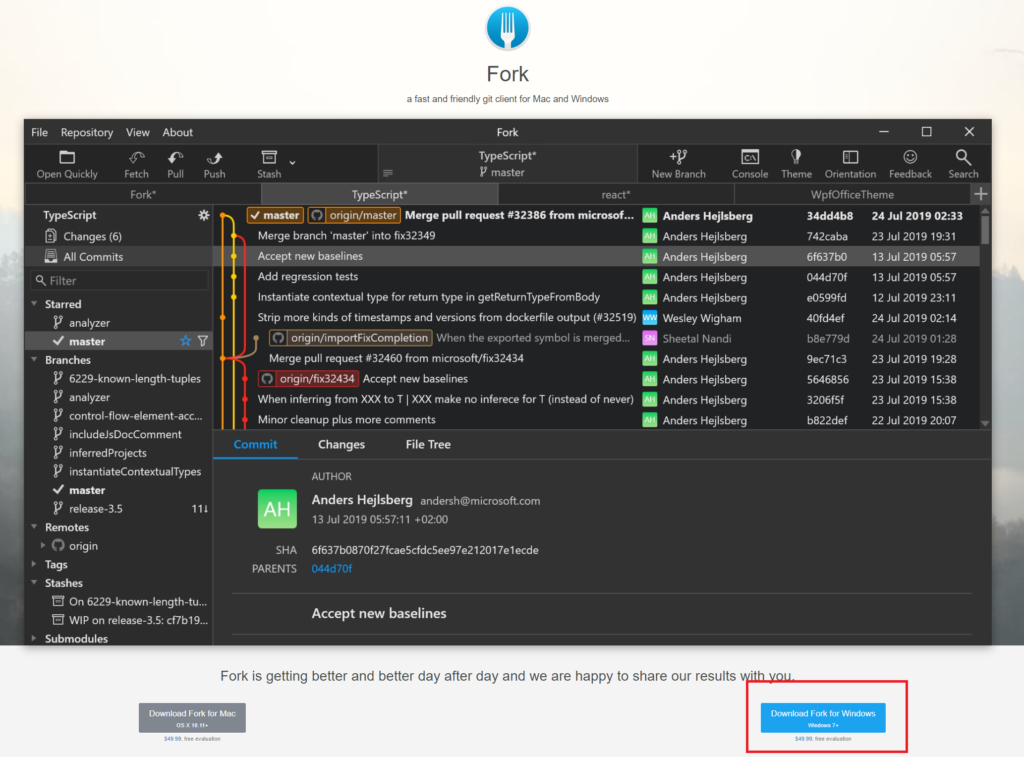
ダウンロードしたexeを実行すればインストールが開始されます。完了すると以下の画面が表示されます。この辺はMacと一緒でした。
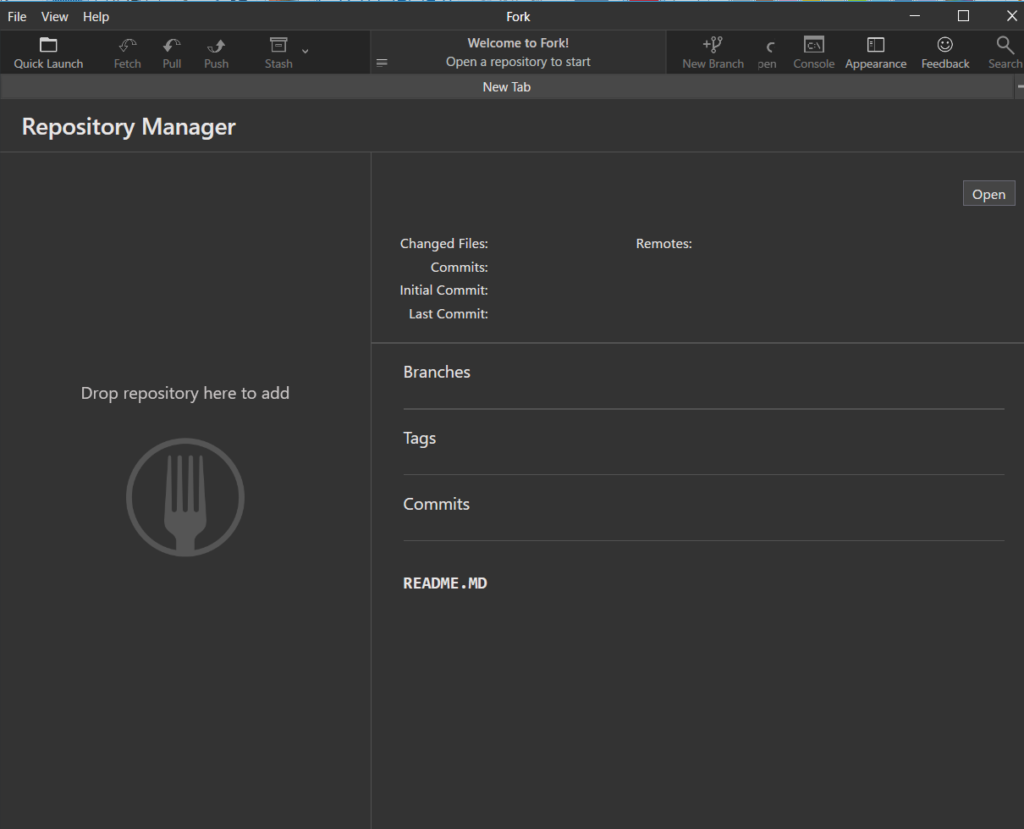
ノンベアレポジトリの作成
ベアレポジトリはこちらで作成したものを使用します。このレポジトリのCloneを作成してノンベアレポジトリを作成していきます。
ノンベアレポジトリの作成はDrop Repository here to addにドラッグするだけのようですが、ドライブ(X:\\)どドラッグしてもうまく反応してくれませんでした。なので、左上のFile→cloneからcloneを作成します。
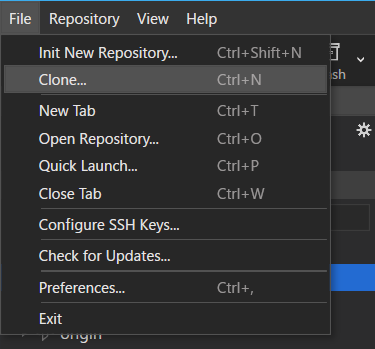
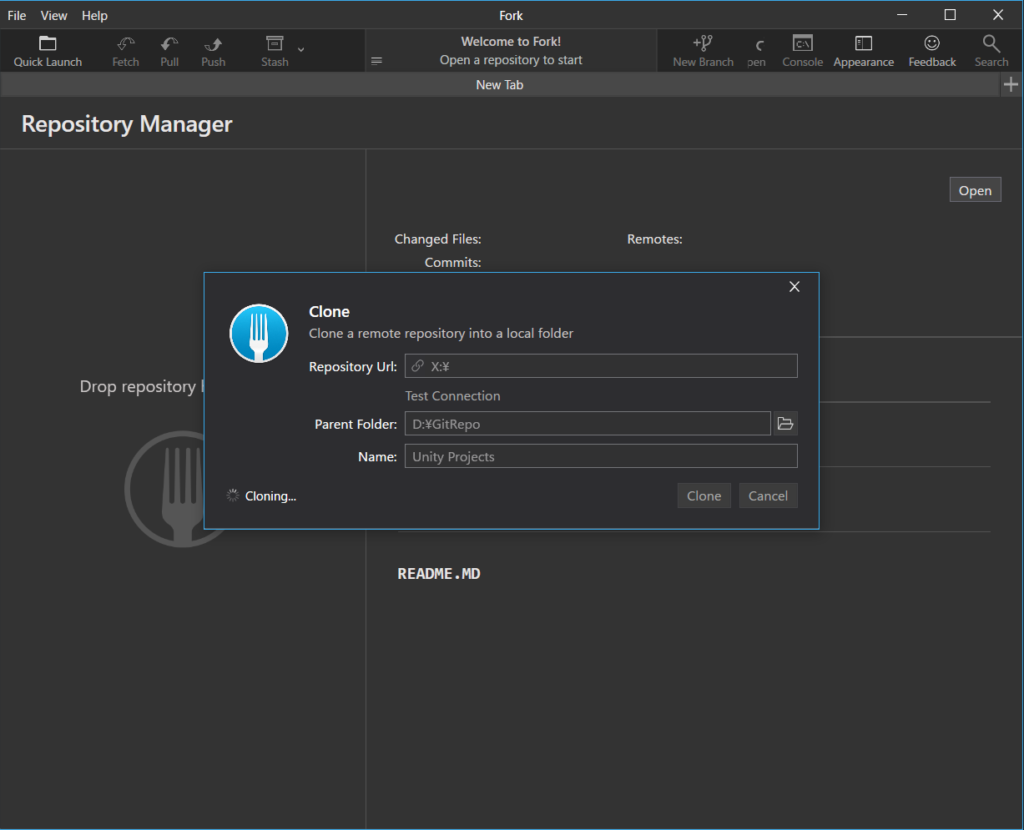
すると、Clone作成ダイアログが出るので、必要な情報を入力してCloneをクリックします。待つこと15秒くらい?・・・Cloneの完了です。めちゃくちゃ早いです。SVNだとチェックアウトで1時間は放置してました。
まとめ
その後、試しにUnityでビルドもしてみましたが、なんの問題もなくビルドできました。とにかく、なんで早くGitにしなかったのだろうというくらい、速さが違います。小さいファイルが集まって2GBほどあるUnityもあっという間にPushできますし、ほんとにSVNを使っていた時の無駄な時間は何だったんだろうという感じです。
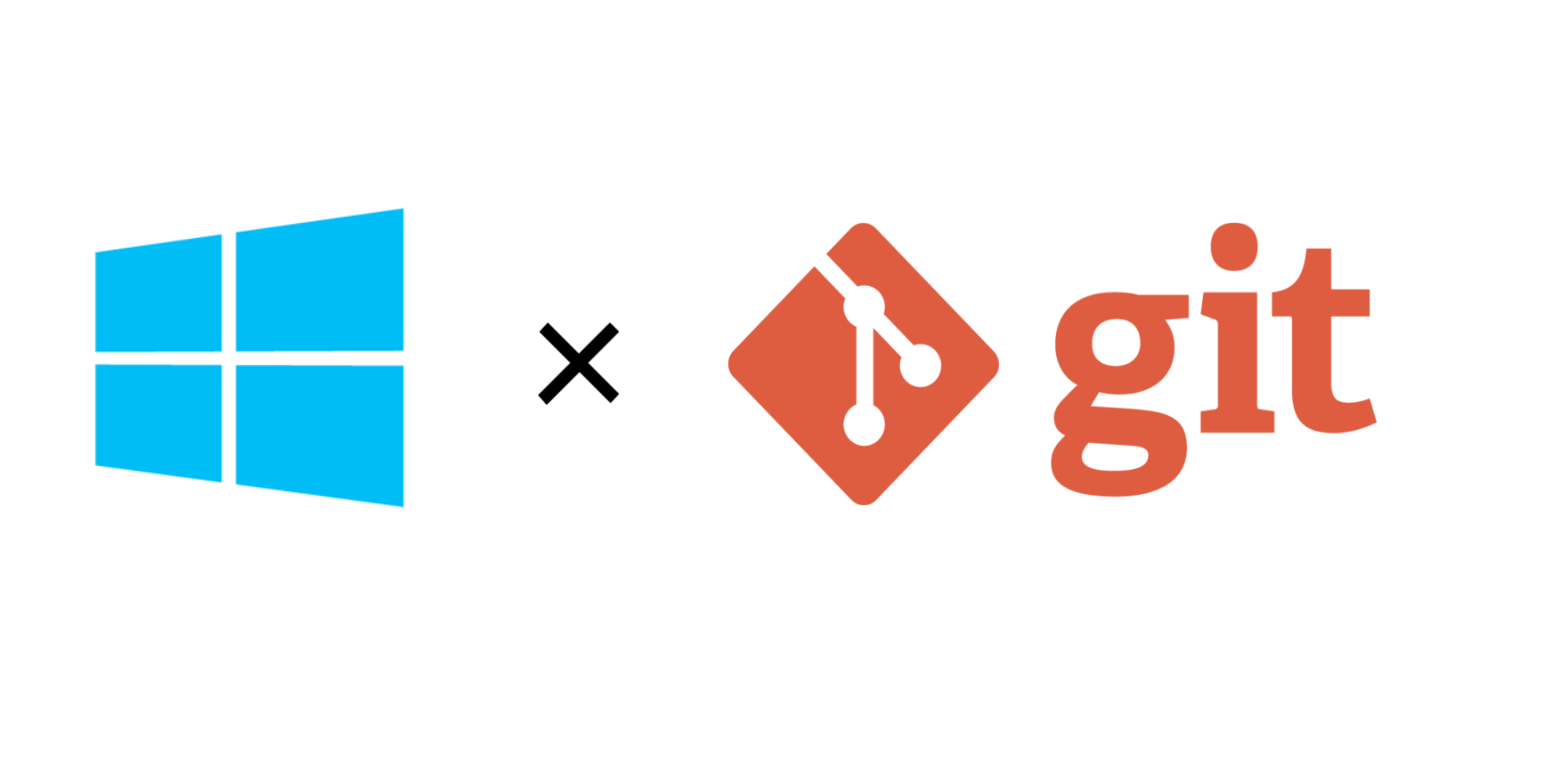
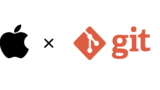
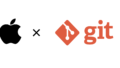

コメント